Questa pagina è stata bloccata dall’amministratore [fissare]
![Questa pagina è stata bloccata dall’amministratore [fissare]](https://cdn.thewindowsclub.blog/wp-content/uploads/2023/10/this-page-has-been-blocked-by-your-administrator-640x375.webp)
Molti utenti hanno segnalato di non essere in grado di accedere a determinati siti Web a causa del messaggio Questa pagina è stata bloccata dal tuo amministratore.
Questo può essere un grosso problema e impedirti di accedere ai siti Web necessari per le tue attività quotidiane, quindi nella guida di oggi ti mostreremo i metodi migliori che puoi utilizzare per risolvere questo problema.
Perché mi viene bloccato l’accesso a determinati siti web?
- L’amministratore potrebbe aver bloccato un sito Web specifico sul tuo PC.
- Molte applicazioni antivirus bloccano automaticamente i siti Web potenzialmente dannosi.
- Un browser web a volte può bloccare l’esecuzione di determinate pagine nel tuo browser.
Come posso sbloccare un sito web bloccato dall’amministratore?
Prima di affrontare questo problema assicurati di eseguire i seguenti controlli:
- Contatta l’amministratore di sistema o di rete. Potrebbero essere impostate politiche di sicurezza che ti impediscono di utilizzare determinate pagine web.
- Prova a utilizzare un browser diverso, poiché le impostazioni del browser o i componenti aggiuntivi potrebbero essere responsabili del problema.
- Utilizza il software VPN per aggirare questa limitazione.
1. Disattiva temporaneamente il filtraggio dei siti Web nel tuo antivirus
- Apri il tuo antivirus.
- Successivamente, individua l’ opzione di filtro del sito Web .
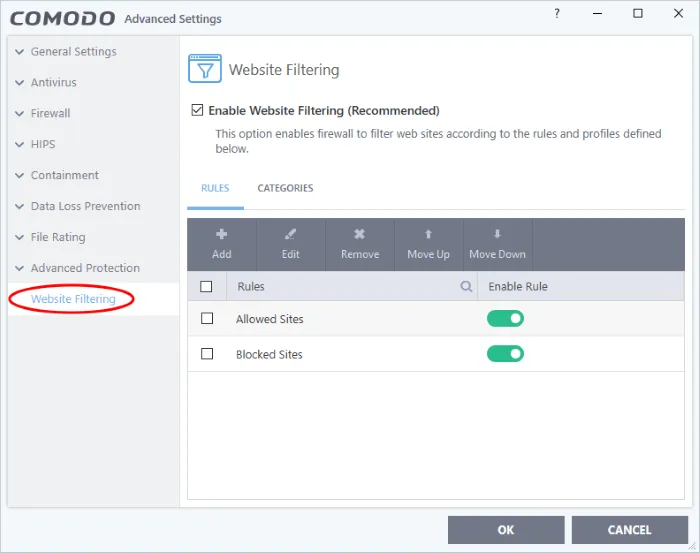
- Se noti un sito web che stai tentando di visitare in questo elenco, rimuovilo.
Tieni presente che non tutte le applicazioni antivirus dispongono di questa funzionalità. In tal caso, disattiva temporaneamente il tuo antivirus.
2. Cambia il DNS
- Premere il Windows tasto + S e digitare rete. Seleziona Visualizza connessioni di rete .
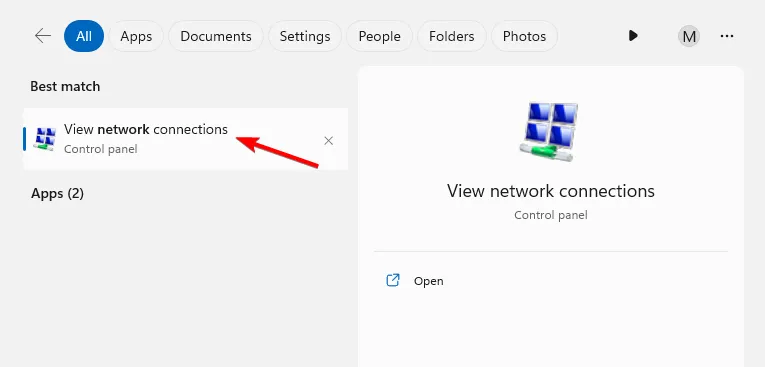
- Fai clic con il pulsante destro del mouse sulla connessione e scegli Proprietà .
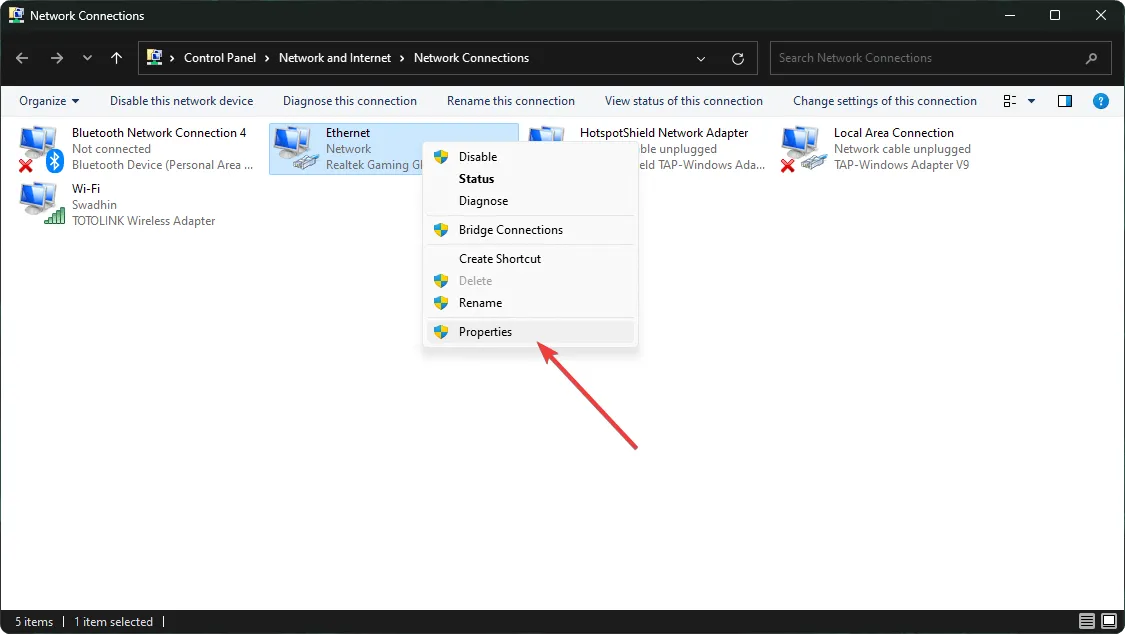
- Selezionare Protocollo Internet versione 4 (TPC/IPv4) e fare clic su Proprietà .
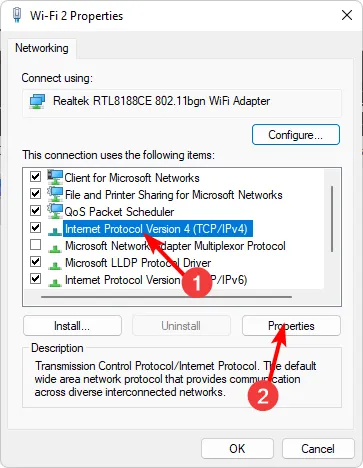
- Seleziona Utilizza i seguenti indirizzi DNS e imposta 8.8.8.8 come DNS preferito e 8.8.4.4 come DNS alternativo.
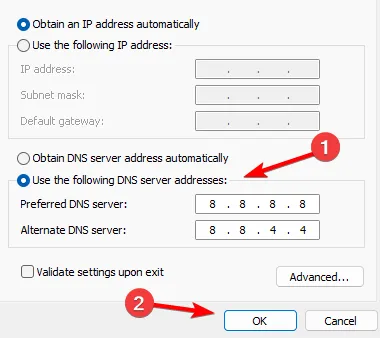
- Salvare le modifiche.
3. Utilizzare un proxy
- Premere Windows il tasto + S e inserire proxy. Seleziona Impostazioni proxy dall’elenco.
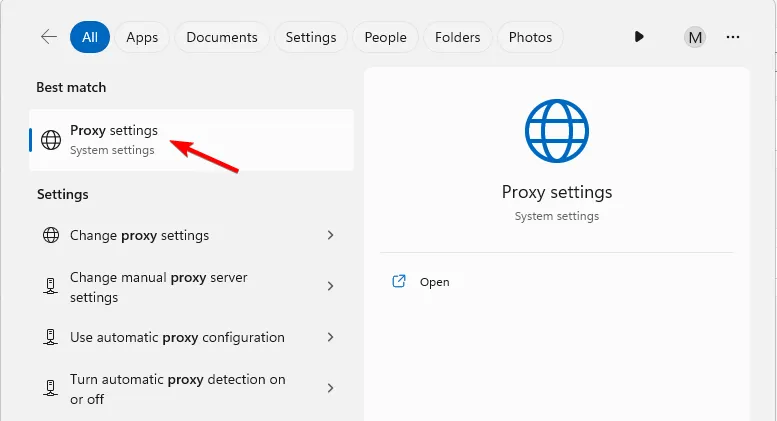
- Nella sezione Configurazione manuale del proxy fare clic sul pulsante Configurazione .
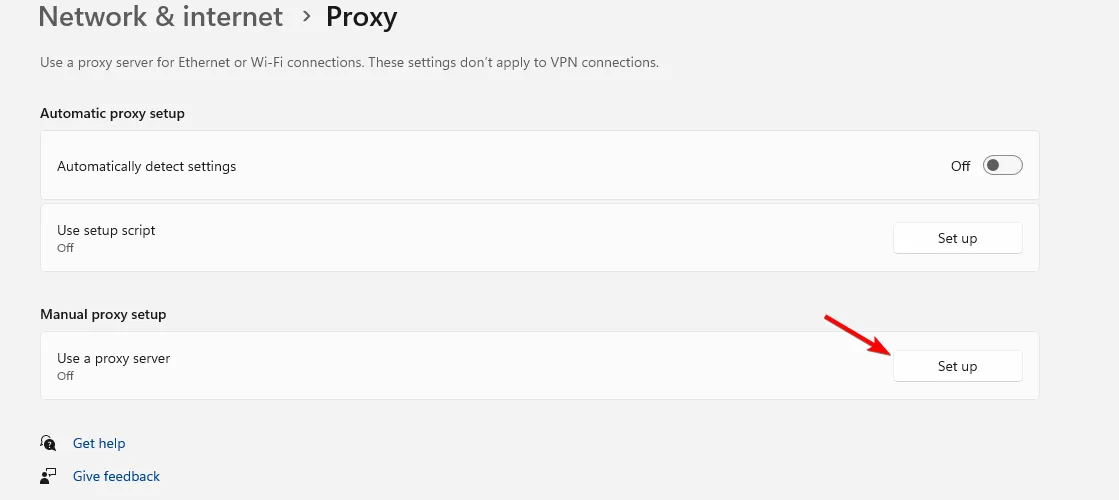
- Successivamente, abilita Utilizza un server proxy e inserisci l’indirizzo IP e la porta del server proxy. Salvare le modifiche.
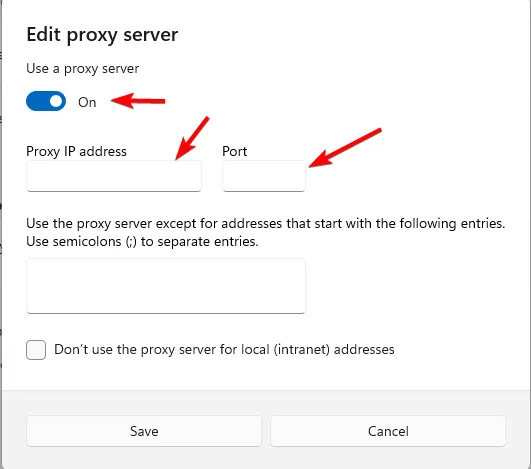
Tieni presente che devi trovare da solo un indirizzo IP proxy e una porta per utilizzare questa soluzione.
Perché l’amministratore blocca i siti web?
Gli amministratori bloccano i siti Web per i seguenti motivi:
- Molti siti Web dannosi, di phishing o dannosi verranno bloccati per motivi di sicurezza.
- Anche la produttività è una preoccupazione per molti amministratori, pertanto molti siti Web verranno bloccati per ridurre al minimo le distrazioni.
- Molte aziende o istituzioni governative possono bloccare le pagine Web a causa della conformità richiesta.
- Alcuni siti Web avranno un impatto negativo sulle prestazioni della rete, quindi gli amministratori possono bloccare i siti Web con larghezza di banda elevata.
- La distribuzione di contenuti protetti da copyright può portare a problemi legali ed è per questo che molti amministratori bloccano i siti Web associati a questo tipo di contenuti.
Ci auguriamo che questa guida ti abbia aiutato a bypassare Questo sito Web è stato bloccato dal messaggio dell’amministratore su Windows 11. Nella maggior parte dei casi, potrebbe essere meglio contattare un amministratore per risolvere il problema in modo approfondito.
Hai trovato una soluzione diversa per questo problema? Se è così, non esitare a condividerlo con noi nella sezione commenti.



Lascia un commento